Samsung GT-S5250 User Manual [sr]
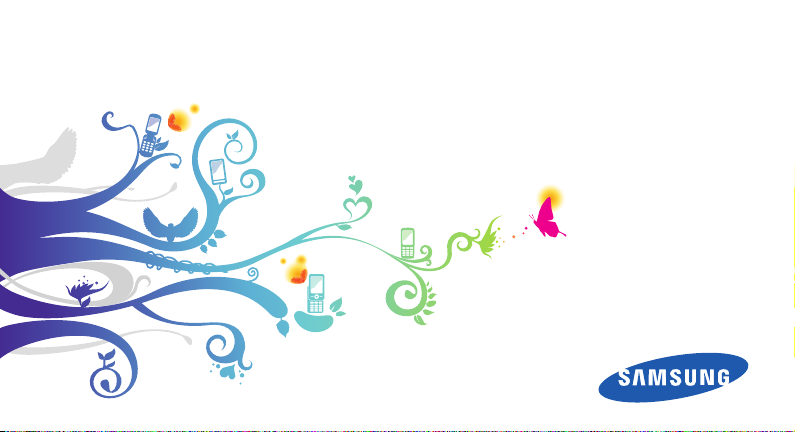
GT-S5250
Uputstvo za upotrebu
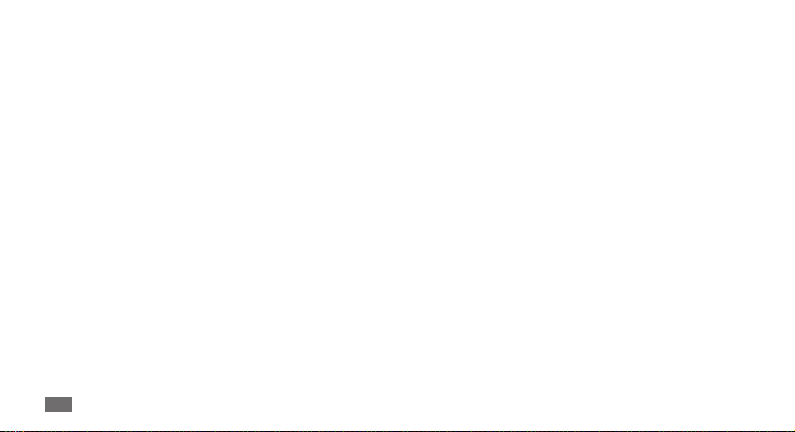
Korišćenje uputstva za
upotrebu
Hvala vam što ste kupili ovaj Samsung mobilni uređaj. Ovaj
telefon će vam omogućiti mobilnu komunikaciju i zabavu
visokog kvaliteta, zasnovane na Samsungovoj izvanrednoj
tehnologiji i visokim standardima.
Ovo uputstvo za korisnike je posebno osmišljeno kako bi vas
vodilo kroz funkcije i karakteristike telefona.
Pročitati pre prve upotrebe
Pre nego što počnete da koristite uređaj, pažljivo pročitajte ovo •
uputstvo i sve navedene mere predostrožnosti kako biste bili
sigurni da ga koristite na bezbedan i ispravan način.
Opisi u ovom uputstvu su zasnovani na podrazumevanim •
podešavanjima telefona.
Slike i snimci ekrana korišćeni u ovom uputstvu za korisnike
•
mogu odstupati od stvarnog proizvoda.
Korišćenje uputstva za upotrebu
2
•
Sadržaj predstavljen u ovom uputstvu za korisnike može
odstupati od proizvoda ili softvera koji dostavljaju provajderi
ili operateri i podložan je promenama bez prethodnog
obaveštenja. Najnoviju verziju ovog uputstva za korisnike
potražite na web sajtu www.samsungmobile.com.
•
Dostupne funkcije i dodatne usluge mogu varirati u zavisnosti
od uređaja, softvera ili provajdera.
Formatiranje i isporuka ovog uputstva za korisnike se zasniva
•
na operativnim sistemima Bada i može da varira u zavisnosti
od operativnog sistema korisnika.
Aplikacije i njihove funkcije mogu da variraju u zavisnosti •
od zemlje, regiona ili hardverskih specikacija. Kompanija
Samsung ne snosi odgovornost za probleme u radu koje su
prouzrokovale aplikacije treće strane.
•
Kompanija Samsung ne snosi odgovornost za probleme u radu
niti nekompatibilnosti prouzrokovane izmenama podešavanja
registra koje su uneli korisnici.
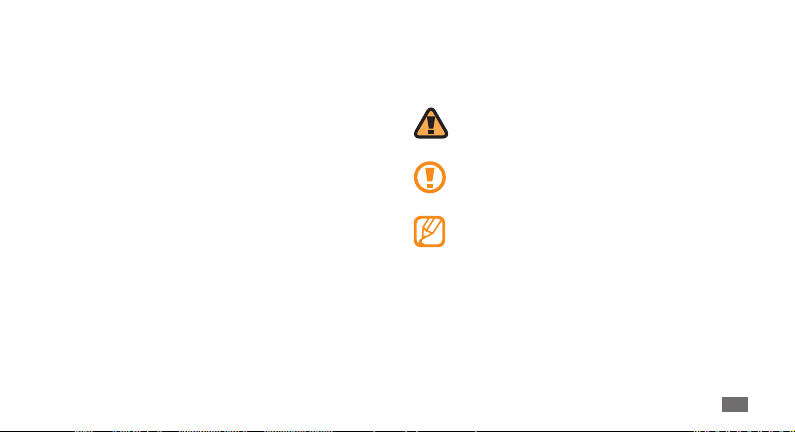
Softver mobilnog uređaja možete da nadogradite na adresi
•
www.samsungmobile.com.
Korišćenje audio sadržaja, tapeta i slika na ovom uređaju je
•
obuhvaćeno licencom kojom je ograničeno na kompaniju
Samsung i odgovarajuće vlasnike. Izdvajanje i korišćenje ovih
materijala u komercijalne ili neke druge svrhe predstavlja
kršenje zakona o autorskim pravima. Kompanija Samsung
neće snositi odgovornost ukoliko korisnik prekrši autorska
prava.
•
Čuvajte ovo uputstvo kako biste u budućnosti mogli da
potražite informacije u njemu.
Ikone sa uputstvima
Pre nego što počnete, upoznajte se sa ikonama koje ćete sretati
u ovom uputstvu:
Upozorenje—situacije koje mogu da dovedu do
povreda vas ili drugih
Oprez—situacije u kojima može da dođe do oštećenja
vašeg telefona ili druge opreme
Napomena—napomene, saveti za koriščenje i
dodatne informacije
Korišćenje uputstva za upotrebu
3

Pogledajte—stranice sa odgovarajućim
►
informacijama; na primer:
„pogledajte stranicu 12“)
→
Sledite—redosled u izboru opcija ili menija koji morate
poštovati da biste napravili korak; na primer: U meniju
izaberite Poruke
kraju Sastavi)
[ ] Uglaste zagrade—tasteri na telefonu;
na primer: [
poziva)
Korišćenje uputstva za upotrebu
4
► str. 12 (predstavlja
→
Sastavi (predstavlja Poruke, i na
] (predstavlja Taster za prekidanje
Autorska prava
Copyright © 2010 Samsung Electronics
Ovo uputstvo za korisnike je zaštićeno međunarodnim zakonima
o autorskim pravima.
Nijedan deo ovog uputstva za korisnike se ne sme reprodukovati,
distribuirati, prevesti niti preneti ni u jednom obliku niti bilo
kojim putem, elektronskim niti mehaničkim, što podrazumeva
fotokopiranje, snimanje i skladištenje u okviru bilo kog skladišta
informacija i sistema za preuzimanje, bez prethodne dozvole
kompanije Samsung Electronics u pisanom obliku.
Žigovi
SAMSUNG i SAMSUNG logotip predstavljaju registrovane •
žigove kompanije Samsung Electronics.
Bluetooth
•
je registrovani žig kompanije Bluetooth SIG, Inc. u
®
celom svetu.
Java•™ je žig kompanije Sun Microsyste ms, Inc.
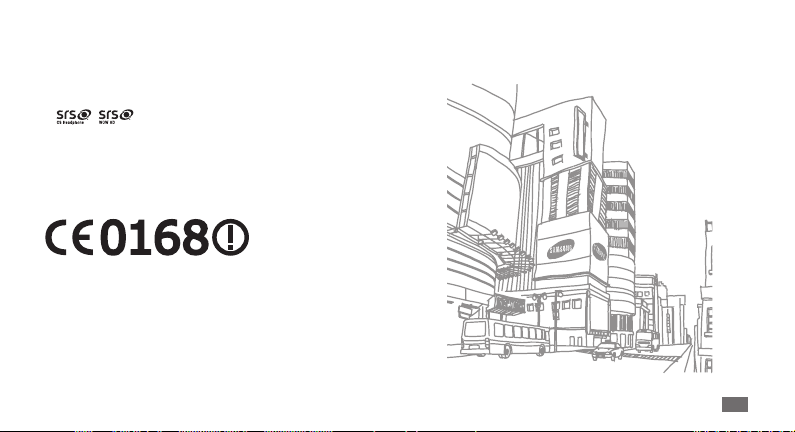
Windows Media Player•
Microsoft Corporation.
•
, logotip sa Wi-Fi CERTIFIED i Wi-Fi logotip su registrovani
Wi-Fi
®
žigovi udruženja Wi-Fi Alliance.
• i su zaštićene robne marke SRS Labs, Inc. CS
Headphone i WOW HD tehnologije su inkorpoprirane pod
licencom SRS Labs, Inc.
•
Svi ostali žigovi i autorska prava su vlasništvo odgovarajućih
vlasnika.
je registrovani žig preduzeća
®
Korišćenje uputstva za upotrebu
5

Sadržaj
Sklapanje .................................................... 9
Raspakivanje ............................................................. 9
Postavljanje SIM kartice i baterije ........................ 9
Punjenje baterije ................................................... 11
Ubacivanje memorijske kartice (opcionalno) 13
Nameštanje trake za nošenje telefona u ruci
(opcionalno) ........................................................... 15
Prvi koraci ................................................. 16
Uključivanje i isključivanje uređaja .................. 16
Upoznavanje sa uređajem .................................. 17
Korišćenje ekrana osetljivog na dodir .............. 20
Sadržaj
6
Zaključavanje ili otključavanje ekrana
osetljivog na dodir i tastera ................................ 21
Pristupanje menijima ........................................... 22
Pokretanje aplikacija i upravljanje njima ........ 23
Korišćenje widget-a .............................................. 24
Prilagođavanje uređaja ....................................... 24
Unos teksta ............................................................. 28
Komunikacija ........................................... 32
Pozivanje ................................................................. 32
Dnevnici ................................................................... 37
Poruke ...................................................................... 38
E-pošta ..................................................................... 43
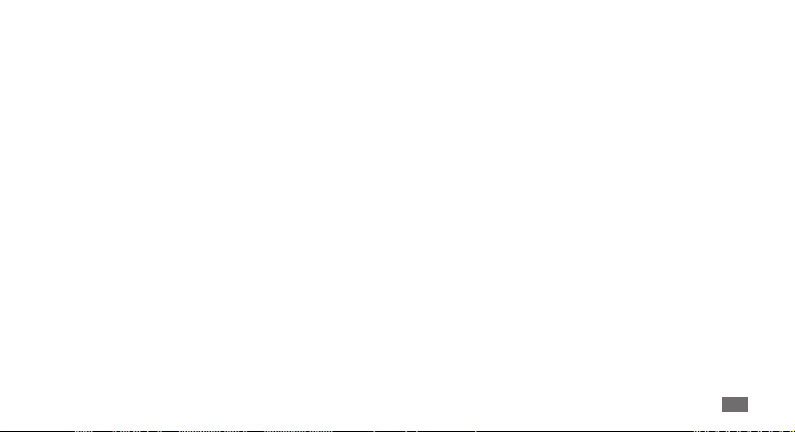
IM .............................................................................. 46
Social Hub ............................................................... 46
Beleška ..................................................................... 67
Snimač govora ...................................................... 68
Zabava ...................................................... 47
Kamera ..................................................................... 47
Video plejer ............................................................. 55
Muzika .................................................................... 56
FM radio ................................................................... 60
Igre ............................................................................ 62
Lične informacije .................................... 64
Kontakti ................................................................... 64
Kalendar .................................................................. 66
Zadatak .................................................................... 67
Web ........................................................... 70
Internet .................................................................... 70
Samsung Apps ....................................................... 74
Sinhronizovanje .................................................... 75
Sajtovi zajednica ................................................... 75
YouTube ................................................................... 76
Mogućnost povezivanja ........................ 77
Bluetooth ................................................................ 77
Wi-Fi .......................................................................... 80
GPS ............................................................................ 82
Veze sa računarom ................................................ 83
Sadržaj
7
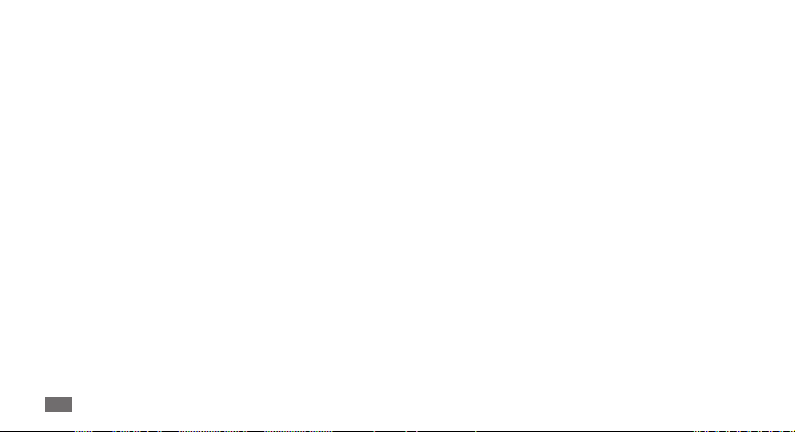
Alatke ........................................................ 86
Sat ............................................................................. 86
Kalkulator ................................................................ 87
Moji nalozi ............................................................... 87
Moji fajlovi .............................................................. 88
Počni pretragu ...................................................... 92
Podešavanja ............................................ 93
Pristupanje meniju za podešavanja ................. 93
Prol letenja ........................................................... 93
Mogućnost povezivanja ...................................... 93
Zvučni proli .......................................................... 94
Ekran i osvetljenje ................................................. 95
Opšte ........................................................................ 95
Datum i vreme ....................................................... 96
Sadržaj
8
Meni i widget-i ...................................................... 96
Aplikacije ................................................................. 96
Bezbednost ........................................................... 101
Memorija ............................................................... 102
Resetuj ................................................................... 103
O telefonu ............................................................. 103
Ažuriranje softvera ............................................. 103
SIM aplikacije ....................................................... 103
Rešavanje problema ............................ 104
Bezbednosne mere predostrožnosti 109
Indeks ...................................................... 118
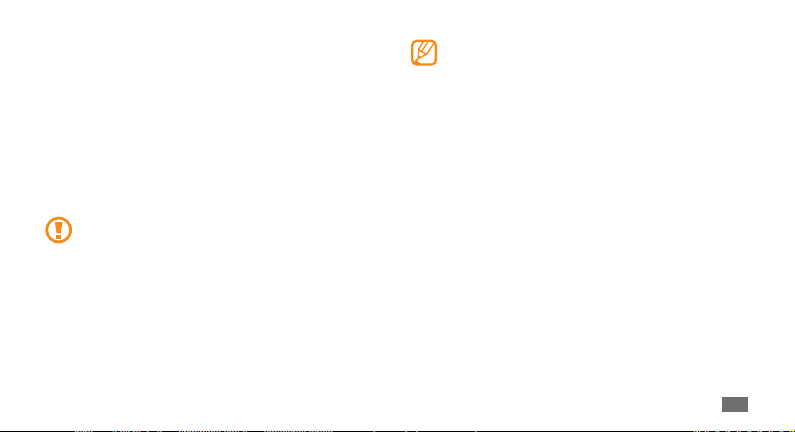
Sklapanje
Raspakivanje
Proverite da li su u kutiji proizvoda sledeće stavke:
•
Mobilni uređaj
Baterija•
Putni ispravljač (punjač)•
Uputstvo za upotrebu•
Koristite isključivo softver koji je odobrila kompanija
Samsung. Piratski ili nelegalni softver može da ošteti
ili prouzrokuje kvarove koje ne pokriva garancija
proizvođača.
Delovi priloženi uz uređaj mogu da se razlikuju u •
zavisnosti od softvera i priključaka koji su dostupni u
vašoj oblasti ili kod vašeg provajdera.
Dodatnu opremu možete da nabavite kod lokalnog
•
distributera Samsung proizvoda.
Priložena dodatna oprema najbolja je za vaš uređaj.
•
Dodatni pribor koji nije dostavljen uz uređaj može biti •
nekompatibilan sa uređajem.
Postavljanje SIM kartice i baterije
Kada se pretplatite na uslugu za mobilne uređaje, dobićete SIM
karticu (Subscriber Identity Module, Pretplatnički identikacioni
modul) sa detaljima o pretplati, kao što su lični identikacioni
broj (PIN) i dodatne usluge.
Sklapanje
9
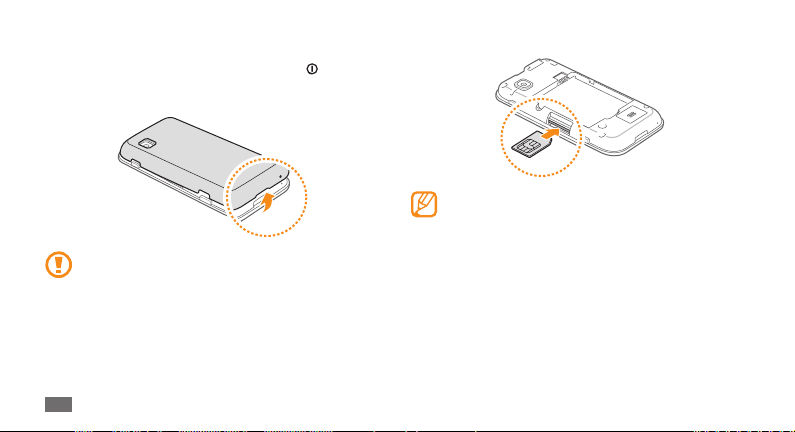
Da biste postavili SIM karticu i bateriju,
Ukoliko je uređaj uključen, pritisnite i zadržite [
1
izaberite Da da biste ga isključili.
Skinite zadnji poklopac.
2
Prilikom uklanjanja poklopca sa zadnje strane pazite da
ne oštetite nokte.
Sklapanje
10
], a zatim
Ubacite SIM karticu.
3
Stavite SIM karticu u uređaj tako da kontakti zlatne boje •
budu okrenute nagore.
Ukoliko ne stavite SIM karticu, moći ćete da koristite
•
samo usluge na uređaju za koje nije neophodna mreža
i neke menije.
Nemojte da ubacujete memorijsku karticu u otvor za
•
SIM karticu.
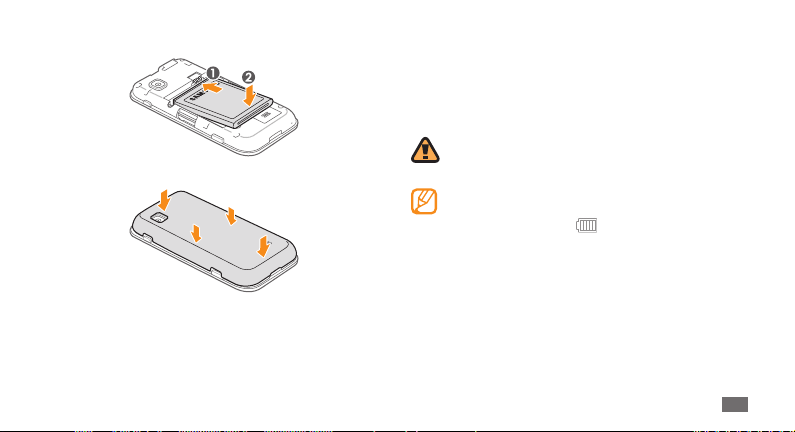
Stavite bateriju.
4
Vratite zadnji poklopac.
5
Punjenje baterije
Pre prve upotrebe uređaja, morate da napunite bateriju.
Uređaj možete da punite pomoću obezbeđenog putnog
ispravljača ili povezivanjem uređaja sa računarom putem kabla
za prenos podataka na računar.
Koristite samo punjače i kablove koje je odobrila
kompanija Samsung. Neodobreni punjači i kablovi mogu
da izazovu eksploziju baterija ili da oštete uređaj.
Kada baterija bude gotovo prazna, uređaj će davati
ton upozorenja i prikazati poruku da je baterija gotovo
prazna. Ikona za bateriju
treperiće. Ako se baterija previše isprazni, uređaj se
automatski isključuje. Napunite bateriju kako biste mogli
da koristite uređaj.
će takođe biti prazna i
Sklapanje
11
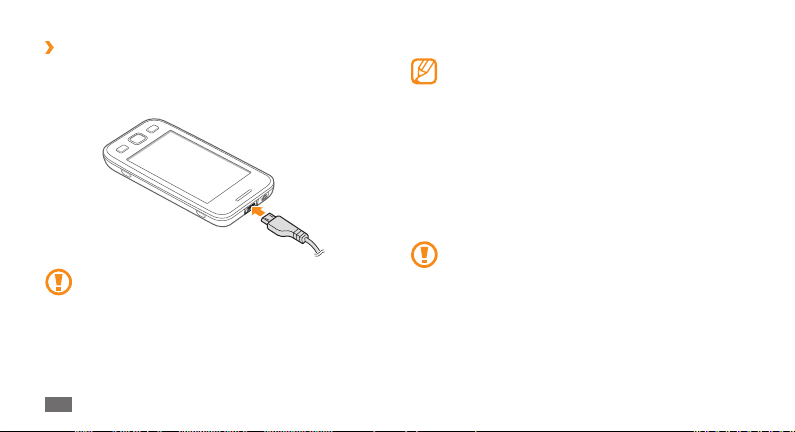
Punjenje pomoću putnog ispravljača
›
Otvorite poklopac višefunkcionalne utičnice na vrhu uređaja.
1
Uključite manji kraj putnog ispravljača u višefunkcionalnu
2
utičnicu.
Nepravilno povezivanje putnog ispravljača može da
prouzrokuje ozbiljnu štetu na uređaju. Šteta nastala usled
nepravilnog korišćenja nije pokrivena garancijom.
Sklapanje
12
Uključite veći kraj putnog ispravljača u utičnicu za struju.
3
Uređaj možete da koristite dok se puni, ali će biti •
potrebno više vremena dok se baterija potpuno ne
napuni.
Tokom punjenja uređaj može da se zagreje. To je
•
normalno i ne bi trebalo da utiče na vek trajanja ili na
performanse vašeg telefona.
Ukoliko se uređaj ne puni kako treba, odnesite uređaj i
•
punjač u ovlašćeni servisni centar kompanije Samsung.
Kada se baterija napuni do kraja (ikona baterije se više ne
4
kreće), isključite putni ispravljač iz uređaja a zatim i iz utičnice
za struju.
Nemojte da uklanjate bateriju pre nego što uklonite putni
ispravljač. Takav postupak može prouzrokovati oštećenje
uređaja.
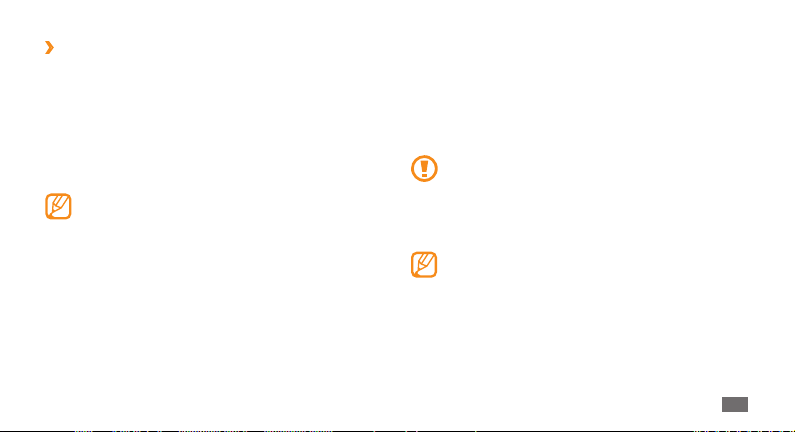
Punjenje pomoću kabla za prenos podataka
›
sa računara
Pre punjenja, proverite da li je računar uključen.
Otvorite poklopac višefunkcionalne utičnice na vrhu uređaja.
1
Uključite jedan kraj (mikro USB) kabla za prenos podataka na
2
računar u višefunkcionalnu utičnicu.
Drugi kraj kabla za prenos podataka na računar priključite na
3
USB port na računaru.
U zavisnosti od vrste kabla koji koristite za prenos
podataka na računar, može potrajati pre nego punjenje
počne.
Kada se baterija napuni do kraja (ikona baterije se više ne
4
kreće), isključite kabl za prenos podataka na računar iz
uređaja, a zatim i iz računara.
Ubacivanje memorijske kartice
(opcionalno)
Da biste sačuvali dodatne multimedijalne fajlove, morate da
ubacite memorijsku karticu. Uređaj prihvata microSD
microSDHC
od 16 GB (u zavisnosti od proizvođača i vrste memorijske kartice).
memorijske kartice sa maksimalnim kapacitetom
™
Samsung koristi odobrene standarde u industriji za
memorijske kartice, ali neke marke možda neće biti
kompatibilne sa uređajem. Upotreba nekompatibilne
memorijske kartice može da ošteti uređaj ili samu
memorijsku karticu i da pokvari podatke koji se čuvaju
na kartici.
Uređaj podržava isključivo FAT strukturu fajla za •
memorijske kartice. Ukoliko unesete karticu sa
drugačije formiranom strukturom fajla, uređaj će
zatražiti da ponovo formatirate memorijsku karticu.
Često ispisivanje i brisanje podataka skratiće vek
•
trajanja memorijskih kartica.
ili
™
Sklapanje
13
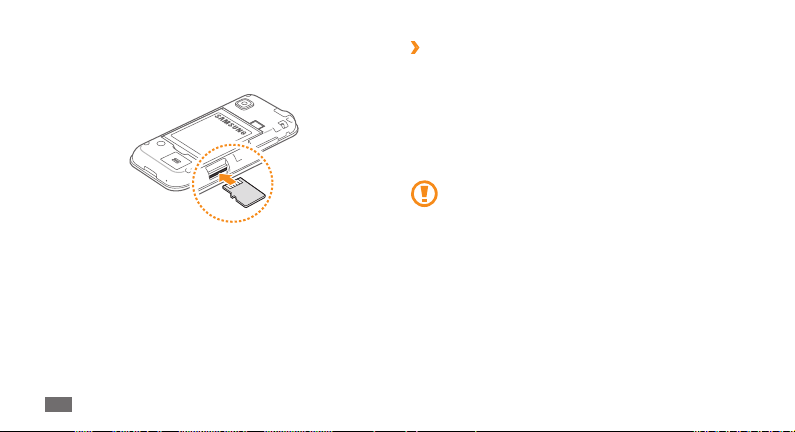
Skinite zadnji poklopac.
1
Ubacite memorijsku karticu tako da kontakti zlatne boje
2
budu okrenuti nagore.
Gurnite memorijsku karticu u odgovarajući otvor dok se ne
3
smesti u ležište.
Vratite zadnji poklopac.
4
Sklapanje
14
Vađenje memorijske kartice
›
Pobrinite se da uređaj trenutno ne koristi memorijsku karticu.
1
Skinite zadnji poklopac.
2
Lagano gurnite memorijsku karticu dok se ne odvoji od
3
uređaja.
Izvucite memorijsku karticu iz otvora memorijske kar tice.
4
Vratite zadnji poklopac.
5
Nemojte da vadite memorijsku karticu dok uređaj prenosi
informacije ili im pristupa, budući da to može da dovede
do gubitka podataka i/ili oštećenja memorijske kartice
ili uređaja.
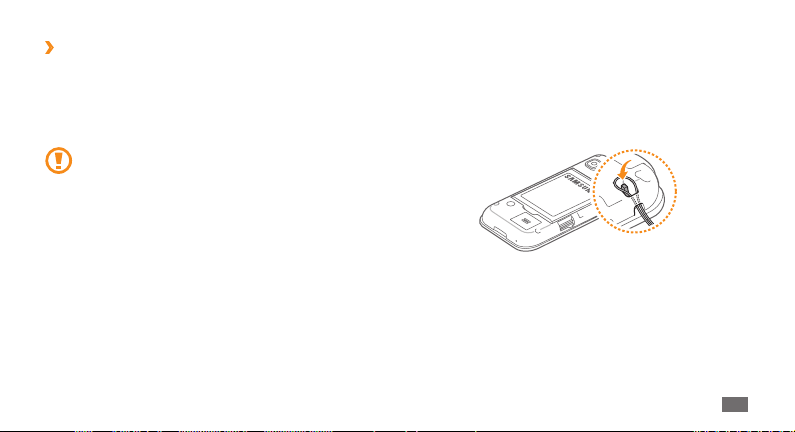
Formatiranje memorijske kartice
›
Ako memorijsku karticu formatirate preko računara, ona možda
više neće biti kompatibilna sa uređajem. Memorijsku karticu
formatirajte samo na uređaju.
U meniju izaberite Podešavanja
memorijske kartice
Pre formatiranja memorijske kartice, ne zaboravite da
napravite rezervne kopije svih važnih podataka koji se
čuvaju na uređaju. Garancija proizvođača ne pokriva
gubitak podataka koji je prouzrokovan postupcima
samog korisnika.
→
→
Format → Da.
Memorija → Detalji
Nameštanje trake za nošenje telefona
u ruci (opcionalno)
Skinite zadnji poklopac.
1
Provucite traku za nošenje telefona u ruci kroz odgovarajući
2
otvor i zakačite je za malo ispupčenje.
Vratite zadnji poklopac.
3
Sklapanje
15
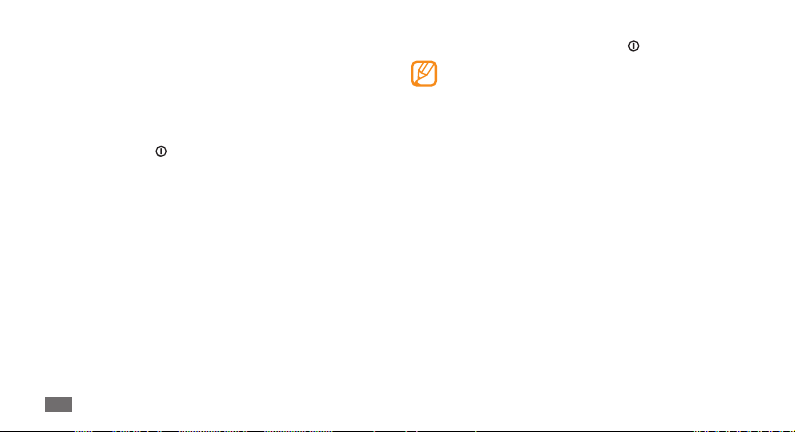
Prvi koraci
Uključivanje i isključivanje uređaja
Da biste uključili uređaj,
Pritisnite i držite [
1
Unesite PIN kôd i izaberite
2
Izaberite jezik koji želite i izaberite
3
Izaberite jezike tastature i izaberite
4
Izaberite vremensku zonu i izaberite
5
Podesite vreme i datum i izaberite
6
Prvi koraci
16
].
Gotovo (ako je potrebno).
Naredna.
Naredna.
Sačuvaj.
Naredna.
Da biste isključili uređaj, pritisnite i držite [
Pratite sva važeća upozorenja i uputstva zvaničnog •
osoblja kada se nalazite na mestima na kojima je
zabranjena upotreba bežičnih uređaja, kao što su avioni
i bolnice.
Da biste na uređaju koristili samo usluge van mreže,
•
pređite na režim rada u avionu. U meniju izaberite
Podešavanja
→
Prol letenja.
] i izaberite Da.
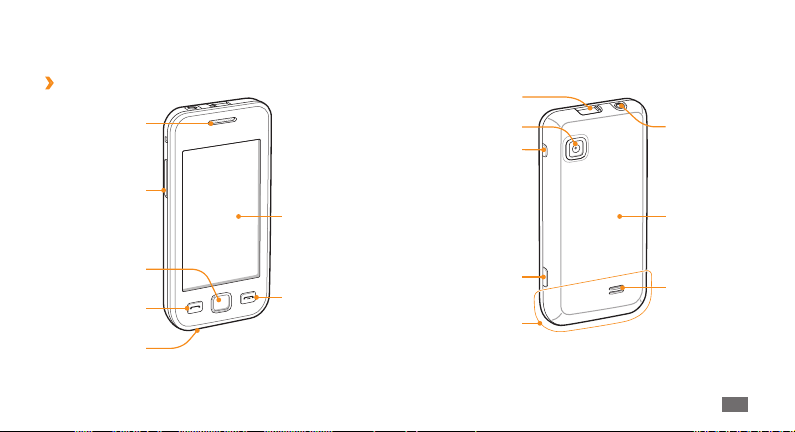
Upoznavanje sa uređajem
Izgled uređaja
›
Slušalica
Taster za
jačinu zvuka
Taster Meni
Taster za pozivanje
Mikrofon
Ekran osetljiv na
dodir
Taster za
prekidanje poziva
Višefunkcionalna
utičnica
Objektiv kamere
Taster za
uključivanje/
zaključavanje
Taster za
kameru
Unutrašnja antena
Slušalica
Zadnji
poklopac
Zvučnik
Prvi koraci
17
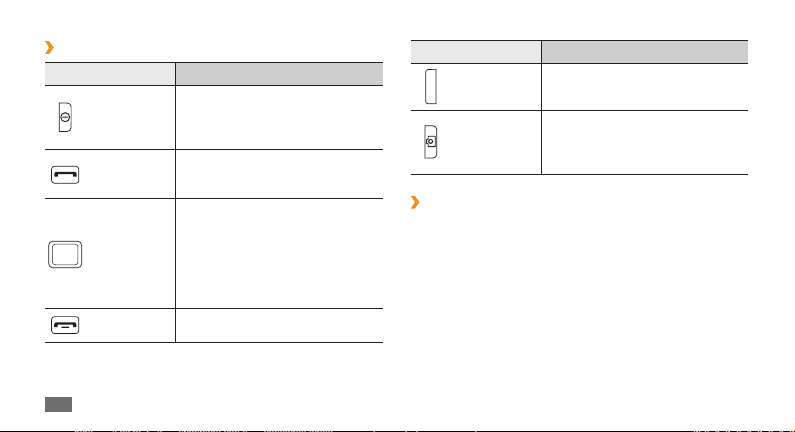
Tasteri
›
Taster Funkcija
Uključivanje ili isključivanje uređaja
(pritisnite i zadržite); zaključavanje
ili otključavanje ekrana osetljivog na
dodir i tastera.
Pozivanje ili odgovaranje na poziv;
u pasivnom režimu rada preuzima
dnevnike poziva i poruka.
Pristupanje režimu rada „Meni“;
Pokretanje menadžera zadataka
radi pregleda svih aktivnih aplikacija
(pritisnite i držite); u pasivnom
režimu rada ili prilikom koršćenja
aplikacije pristupanje funkciji Počni
pretragu (pritisnite dvaput).
Završetak poziva; u meniju
omogućava vraćanje u pasivni režim.
18
Uključivanje/
Zaključavanje
Pozivanje
Meni
Kraj
Prvi koraci
Taster Funkcija
Jačina zvuka Podešavanje jačine zvuka uređaja.
U pasivnom režimu rada uključivanje
Kamera
Ekran u pasivnom režimu
›
Kada je uređaj u pasivnom režimu rada, možete da vidite ekran u
pasivnom režimu rada. Iz ekrana u pasivnom režimu rada možete
da vidite status uređaja i da pristupite aplikacijama.
Ekran u pasivnom režimu ima nekoliko podrazumevanih panela,
a na njega možete dodavati nove panele.
Idite levo ili desno do panela ekrana u pasivnom režimu rada.
Takođe, možete da izaberete tačku na vrhu ekrana da biste došli
do odgovarajućeg panela ekrana u pasivnom režimu rada.
kamere; u režimu rada kamere
omogućava snimanje fotograje ili
video zapisa.
► str. 25
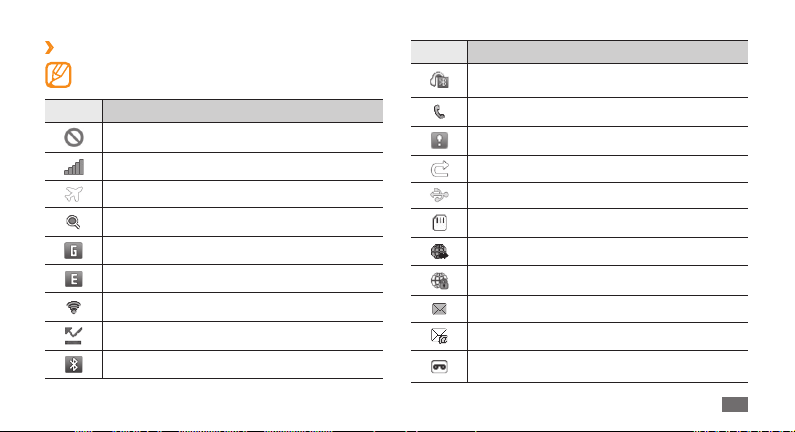
Ikone indikatora
›
Ikone prikazane na ekranu mogu se razlikovati u
zavisnosti od regiona ili provajdera.
Ikona Denicija
Nema signala
Jačina signala
Režim letenja je aktiviran
Traženje mreže
GPRS mreža je povezana
EDGE mreža je povezana
WLAN mreža je povezana
Propušteni pozivi
Bluetooth je aktiviran
Ikona Denicija
Bluetooth hendsfri automobilski komplet ili
slušalice su povezani
Govorni poziv je u toku
Funkcija SOS poruke je aktivirana
Preusmeravanje poziva je aktivirano
Sinhronizacija sa računarom
Memorijska kartica je ubačena
Web pretraga
Povezan sa bezbednom web stranom
Nova tekstualna ili multimedijalna poruka
Nova e-poruka
Nova govorna poruka
Prvi koraci
19
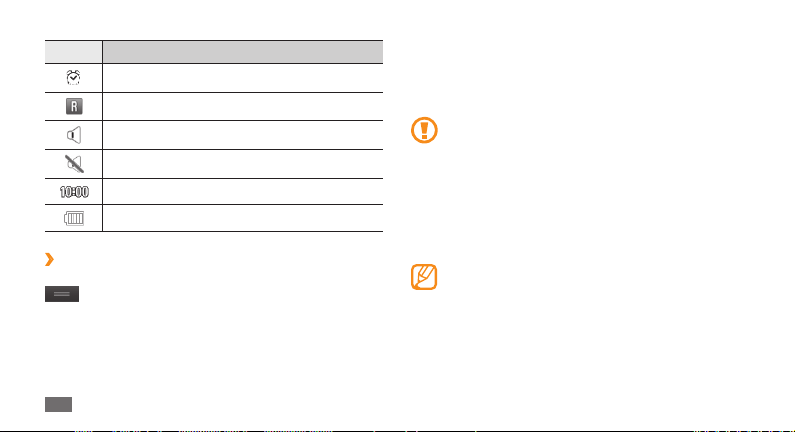
Ikona Denicija
Alarm je aktiviran
Roming (izvan uobičajenog dometa mreže)
Normalni prol je aktiviran
Nečujni prol je aktiviran
Trenutno vreme
Nivo napunjenosti baterije
Panel sa prečicama
›
U pasivnom režimu rada ili dok koristite aplikaciju, izaberite
u oblasti sa ikonama indikatora da biste otvorili panel sa
prečicama.
Izaberite ikone za aktiviranje ili deaktiviranje WLAN mreže ili
Bluetooth veze. Možete i uključiti ili isključiti jačinu zvuka uređaja
i proveriti nove poruke i upozorenja.
Prvi koraci
20
Korišćenje ekrana osetljivog na dodir
Ekran osetljiv na dodir na uređaju omogućava vam da lako birate
stavke ili obavljate funkcije. Saznajte koji su to osnovni postupci
za korišćenje ekrana osetljivog na dodir.
Nemojte da koristite oštre predmete da ne biste •
izgrebali ekran osetljiv na dodir.
Ne dozvolite da ekran osetljiv na dodir dođe u kontakt
•
sa drugim električnim uređajima. Elektrostatičko
pražnjenje može da dovede do kvara ekrana osetljivog
na dodir.
Ne dozvolite da ekran osetljiv na dodir dođe u kontakt
•
sa vodom. Ekran na dodir možda neće raditi ispravno u
vlažnim uslovima ili kada dođe u dodir sa vodom.
Za optimalno korišćenje ekrana osetljivog na dodir, •
pre nego što počnete da koristite telefon, uklonite
nalepnicu za zaštitu ekrana.
Ekran osetljiv nadodir ima sloj koji detektuje mala
•
električna pražnjenja koje emituje telo čoveka. Za
najbolje performanse, dodirujte ekran vrhovima prstiju.
Ekran na dodir neće reagovati na dodire oštrih alatki,
kao što su optičke olovke ili olovke.
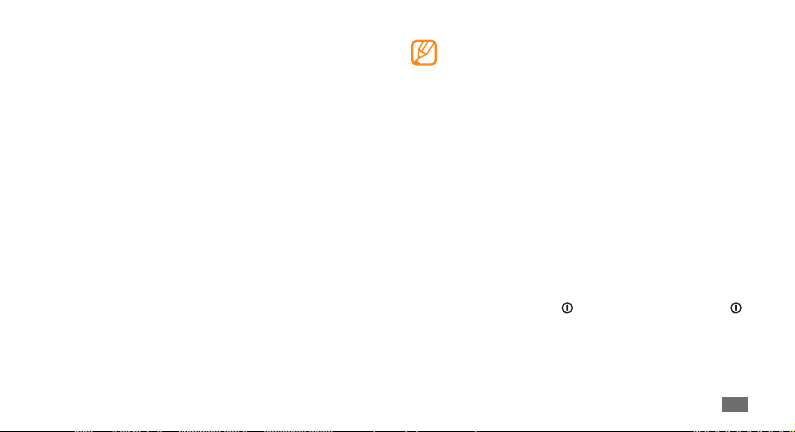
Upravljajte ekranom na dodir sledećim postupcima:
•
Kuckanje: Jednom kucnite vrhom prsta da biste izabrali ili
pokrenuli meni, opciju ili aplikaciju.
Kuckanje i držanje: Kucnite stavku i zadržite je više od 2
•
sekunde da biste otvorili listu iskačućih opcija.
Dvostruko kuckanje: Kucnite dvaput brzo prstom da biste
•
uvećali ili umanjili prikaz dok gledate fotograje ili web sajtove.
Pomeranje: Kucnite i prevucite prstom da biste izabrali stavke.
•
Prevucite i pustite: Kucnite i držite prstom stavku, a zatim •
prevucite prstom da biste je pomerili.
Lupnite: Brzo lupnite ekran da biste aktivirali aplikaciju.
•
Zumiranje oblasti: Stavite dva prsta na ekran i razdvojite ih za •
uvećanje ili ih skupite za umanjenje oblasti.
Uređaj će isključiti ekran na dodir ukoliko ne koristite •
uređaj određeni vremenski period. Da biste uključili
ekran, pritisnite bilo koji taster.
Takođe, možete da podesite vreme pozadinskog svetla.
•
U meniju izaberite Podešavanja → Ekran i osvetljenje
→
Trajanje pozadinskog svetla.
Neke liste imaju indeks na desnoj strani. Kucnite na
•
slovo da biste prešli na stavke koje počinju tim slovom.
Prevucite prstom duž indeksa za brzo pomeranje kroz
llistu.
Zaključavanje ili otključavanje ekrana
osetljivog na dodir i tastera
Možete da zaključate ekran osetljiv na dodir i tastere da biste
sprečili bilo kakav neželjeni rad uređaja.
Da biste zaključali, pritisnite [
ili taster Meni i prstom prevucite sivi prozor u bilo kom smeru.
]. Da biste otključali pritisnite [ ]
Prvi koraci
21

Pristupanje menijima
Da biste pristupili menijima na uređaju,
U pasivnom režimu rada, pritisnite taster „Meni“ kako biste
1
pristupili režimu rada „Meni“.
Pomerajte se nalevo ili nadesno do ekrana glavnog menija.
2
Takođe, možete da izaberete tačku na vrhu ekrana da biste
direktno došli do odgovarajućeg glavnog menija ekrana.
Izaberite meni ili aplikaciju.
3
Pritisnite [4 ] da biste se vratili u pasivni režim rada.
Uređaj ima ugrađeni senzor pokreta koji detektuje •
njegovu orijentaciju. Ukoliko zarotirate uređaj tokom
korišćenja neke funkcije, interfejs će se automatski
prebaciti na položeni prikaz. Da biste podesili da
interfejs zadrži orijentaciju kada zarotirate uređaj,
izaberite Podešavanja
Orijentacija
Tokom korišćenja uređaja, možete da snimite sliku
•
ekrana tako što ćete istovremeno pritisnuti taster „Meni“
]. Projekat će biti sačuvan u Moji fajlovi →Slike.
i [
Prvi koraci
22
→
→
Opšte → Gestovi →
Promeni orijentaciju.
Organizovanje aplikacija U meniju
›
Možete da drugačije organizujete aplikacije u meniju tako što
ćete promeniti njihov redosled ili tako što ćete ih razvrstati u
kategorije koje odgovaraju vašim željama i potrebama.
U pasivnom režimu rada, pritisnite taster „Meni“ kako biste
1
pristupili režimu rada „Meni“.
Izmeni u gornjem levom delu ekrana.
Izaberite
2
Kucnite i zadržite aplikaciju, a zatim je prevucite do željene
3
lokacije.
Možete da pomerite ikonu aplikacije na drugi glavni meni
ekrana. Takođe možete da promenite najčešće korišćene
aplikacije na dnu ekrana. Premestite aplikaciju sa dna ekrana
na ekran glavnog menija i premestite aplikaciju koju želite da
koristite u pasivnom režimu rada direktno na dno ekrana.
Gotovo u gornjem levom delu ekrana.
Izaberite
4
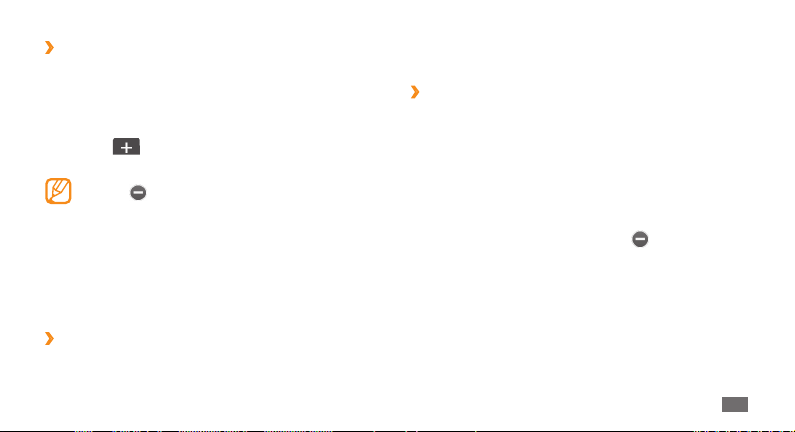
Dodavanje novih ekrana glavnog menija
›
U pasivnom režimu rada, pritisnite taster „Meni“ kako biste
1
pristupili režimu rada „Meni“.
Izmeni u gornjem levom delu ekrana.
Izaberite
2
Rotirajte uređaj za položeni prikaz.
3
Izaberite 4 da biste dodali novi ekran glavnog menija.
Možete da dodate najviše 10 ekrana.
Izaberite da biste uklonili ekran iz glavnog menija.
Rotirajte uređaj za portret.
5
Izaberite 6 Gotovo u gornjem levom delu ekrana.
Pokretanje aplikacija i upravljanje
njima
Pokretanje većeg broja aplikacija
›
Uređaj vam omogućava da istovremeno pokrenete više
aplikacija.
Da biste pokrenuli više aplikacija, pritisnite taster „Meni“ da biste
se vratili u glavni meni i izabrali aplikaciju koju ćete pokrenuti.
Korišćenje menadžera zadataka
›
Možete da upravljate većim brojem aplikacija pomoću
menadžera zadataka. Da biste popkrenuli menadžera zadataka,
Pritisnite i držite taster „Meni“. Prikazuju se ikone aktivnih
1
aplikacija.
Kontrolišite aktivne aplikacije na sledeći način:
2
Da biste prelazili sa jedne aplikacije na drugu, izaberite •
jednu od ikona aktivnih aplikacija.
• .
Da biste zatvorili aplikaciju, izaberite
• Isključi
Da biste zatvorili sve aktivne aplikacije, izaberite
sve aplik.
Prvi koraci
23
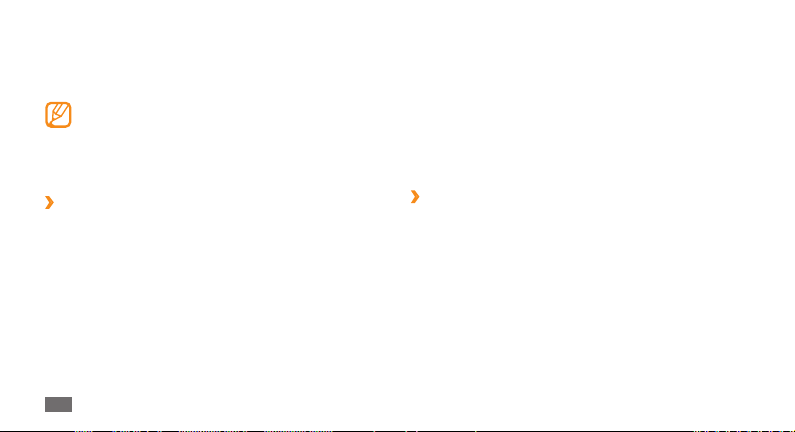
Korišćenje widget-a
Widget-i su male aplikacije koje pružaju praktične funkcije i
informacije na ekranu u pasivnom režimu rada.
Neki widget-i se povezuju sa uslugama na Webu. Ako •
koristite widget koji je zasnovan na Webu možda ćete
imati dodatne troškove.
Dostupni widget-i se razlikuju u zavisnosti od
•
provajdera ili regiona.
Otvaranje trake sa alatkama za widget-e
›
Da biste otvorili traku sa alatkama za widget-e i pristupili
widget-ima,
U pasivnom režimu rada izaberite
1
uglu ekrana da biste otvorili traku sa alatkama za widget-e.
Pročitajte odricanje odgovornosti za widget i izaberite
2
Prihvati (ako je potrebno).
Idite levo ili desno do panela ekrana u pasivnom režimu rada.
3
Prvi koraci
24
Widget u gornjem levom
Pomerajte se levo ili desno po traci sa alatkama za widget-e
4
da biste pronašli vidžet koji želite da koristite.
Prevucite widget na ekran u pasivnom režimu rada.
5
Izaberite 6 Gotovo u gornjem levom delu ekrana da biste
zatvorili traku sa widget-ima.
Da biste widget vratili na traku sa widget-ima, kucnite i
7
zadržite ga dok se ne pojavi žuti okvir, a zatim ga prevucite
do trake sa widget-ima.
Upravljanje web widget-ima
›
Možete izabrati prol widget-a da biste se povezali sa web
uslugama i videli preuzete widget-e.
U meniju, izaberite Podešavanja
→
Meni i widgeti →Widget.
Prilagođavanje uređaja
Iskoristite dodatne mogućnosti uređaja tako što ćete ga
prilagoditi svojim potrebama.
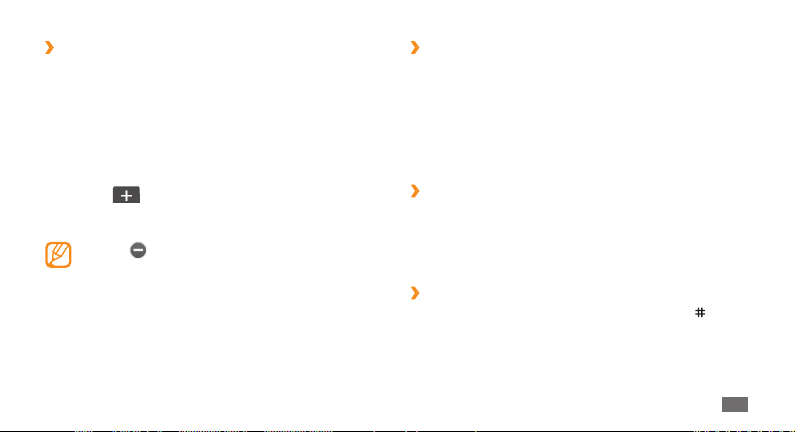
Dodavanje novih panela na ekranu u
›
pasivnom režimu rada
Možete da dodate nove panele na ekranu u pasivnom
režimu rada da biste organizovali widget-e prema prioritetu i
potrebama.
U pasivnom režimu rada izaberite
1
delu ekrana.
Rotirajte uređaj za položeni prikaz.
2
Izaberite 3 da biste dodali nove panele na ekranu u
pasivnom režimu rada
Možete da dodate najviše 10 panela.
Izaberite da biste uklonili panel iz ekrana u pasivnom
režimu.
Rotirajte uređaj u smeru kretanja kazaljki sata za uspravan
4
prikaz.
Gotovo u gornjem levom delu ekrana.
Izaberite
5
Widget u gornjem levom
Podešavanje trenutnog datuma i vremena
›
U meniju izaberite 1 Podešavanja → Datum i vreme.
Izaberite opciju ažuriranja vremenske zone i vremensku
2
zonu.
Unesite trenutno vreme i datum i podesite format vremena
3
i datuma.
Nazad.
Izaberite
4
Prilagođavanje jačine tona tastera
›
U pasivnom režimu rada pritisnite taster za jačinu zvuka
1
nagore ili nadole.
Prilagodite jačinu tona tastera pritiskom na taster za jačinu
2
zvuka ili prevlačenjem klizača.
Prelazak na nečujni prol
›
U meniju izaberite Tastatura, a zatim kucnite i zadržite da biste
isključili ili uključili zvuke uređaja.
Prvi koraci
25
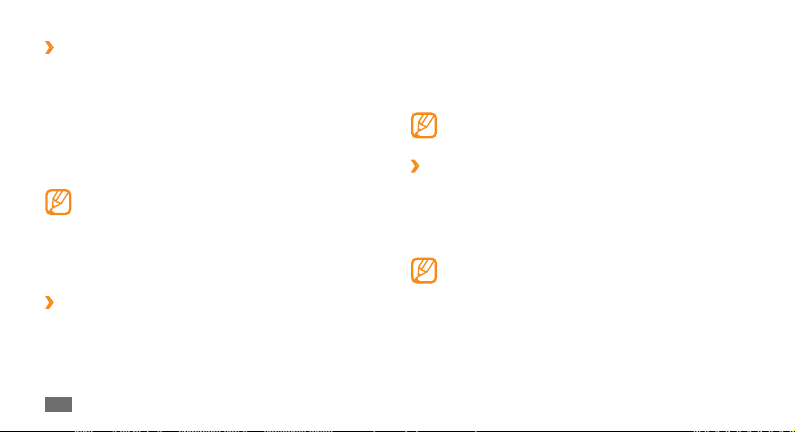
Kongurisanje prola za zvuk
›
Možete da promenite zvukove na telefonu tako što ćete
prilagoditi trenutni prol za zvuk ili tako što ćete se prebaciti na
drugi prol za zvuk. Da biste kongurisali prol,
U meniju izaberite
1
Izaberite prol koji koristite.
2
Prilagodite opcije zvuka za dolazne pozive, dolazne poruke i
3
druge zvukove telefona. ► str. 94
Raspoložive opcije zvuka mogu da se razlikuju, u
zavisnosti od izabranog prola.
Izaberite
4
Da biste se prebacili u drugi prol, izaberite polje pored prola a
zatim potvrdite opciju Podesi.
Biranje tapeta za ekran u pasivnom režimu
›
Podešavanja → Zvučni proli.
Podesi.
rada
U meniju izaberite 1 Podešavanja → Ekran i osvetljenje →
Tapet.
Prvi koraci
26
Izaberite sliku.
2
Da biste izabrali neku sliku u folderu sa slikama, izaberite taj
folder.
Podesi → Podesi.
Izaberite
3
Samsung nije odgovoran za upotrebu podrazumevanih
slika ili tapeta koji se nalaze na uređaju.
Prilagođavanje osvetljenja na ekranu
›
U meniju izaberite 1 Podešavanja → Ekran i osvetljenje.
Prevucite klizač ispod
2
osvetljenosti.
Podesi.
Izaberite
3
Nivo osvetljenosti ekrana uticaće na brzinu potrošnje
energije baterije na uređaju.
Osvetljenje da biste prilagodili nivo

Zaključavanje uređaja
›
Možete da zaključate uređaj tako što ćete aktivirati lozinku
uređaja.
U meniju izaberite
1
Izaberite
2
Unesite novu lozinku telefona od 4 do 8 cifara i izaberite
3
Gotovo.
Ponovo unesite novu lozinku i izaberite
4
Kada prvi put pristupite meniju koji zahteva šifru, od vas
će biti zatraženo da kreirate i potvrdite šifru.
Nakon što omogućite zaključavanje uređaja, moraćete da
unesete lozinku svaki put kada uključujete telefon.
Ukoliko zaboravite šifru, odnesite uređaj u Samsungov •
servisni centar da ga otključaju.
Samsung ne snosi odgovornost ukoliko izgubite šifre ili
•
privatne podatke, niti u slučaju nastanka druge štete do
koje je došlo usled korišćenja nelegalnog softvera.
Podešavanja → Bezbednost.
Zaključavanje telefona.
Gotovo.
Zaključavanje SIM kartice
›
Uređaj možete da zaključate tako što ćete aktivirati PIN koji ste
dobili uz SIM karticu.
U meniju izaberite
1
Izaberite
2
Unesite PIN za SIM karticu i izaberite
3
Kada je omogućen PIN kod, morate da unesete PIN svaki put
kada uključite uređaj.
Ako previše puta unesete pogrešan PIN, SIM kartica će •
se blokirati. Morate da unesete PIN kod ključ (PUK) da
biste odblokirali SIM karticu.
Ako blokirate SIM karticu unošenjem pogrešnog PUK
•
koda, odnesite karticu kod vašeg provajdera da je
odblokira.
Aktiviranje mobilnog tražioca
›
Kada neko ubaci novu SIM karticu u vaš uređaj, funkcija
mobilnog tražioca će automatski poslati kontakt broj
naznačenim primaocima kako bi mogli da pronađete i povratite
svoj uređaj.
Podešavanja → Bezbednost.
PIN zaključan.
Gotovo.
Prvi koraci
27

Da biste koristili ovu funkciu, potrebno je da imate Samsung
nalog za daljinsku kontrolu uređaja sa Interneta.
U meniju izaberite
1
Izaberite
2
Unesite lozinku i izaberite
3
Izaberite
4
Unesite svoju adresu e-pošte i lozinku za svoj Samsung
5
nalog, a zatim izaberite Prijava.
Da biste kreirali Samsung nalog, izaberite Registruj se.
Izaberite
6
Unesite broj telefona uključujući i pozivni broj za zemlju
7
(sa znakom +).
Kada završite sa podešavanjem primalaca, izaberite
8
Podešavanja → Bezbednost.
Mobilni tražilac.
Gotovo.
OK za nastavak.
Primaoci da biste otvorili listu primalaca.
OK.
Izaberite 9 Pošiljalac i unesite ime pošiljaoca.
Sačuvaj.
Izaberite
10
Preko interneta možete da kontrolišete izgubljeni uređaj.
Posetite http://www.samsungdive.com da biste pogledali
detaljne informacije o ovoj funkciji.
Unos teksta
Možete da unesete tekst odabirom slova na virtuelnoj tastaturi ili
unošenjem rukopisa na ekranu.
Promena načina unosa teksta
Kada kucnete polje za unos teksta, pojaviće se panel za unos
teksta sa Qwerty tastatura će biti podrazumevano prikazana.
28
Prvi koraci
1
2
3
4
5
6
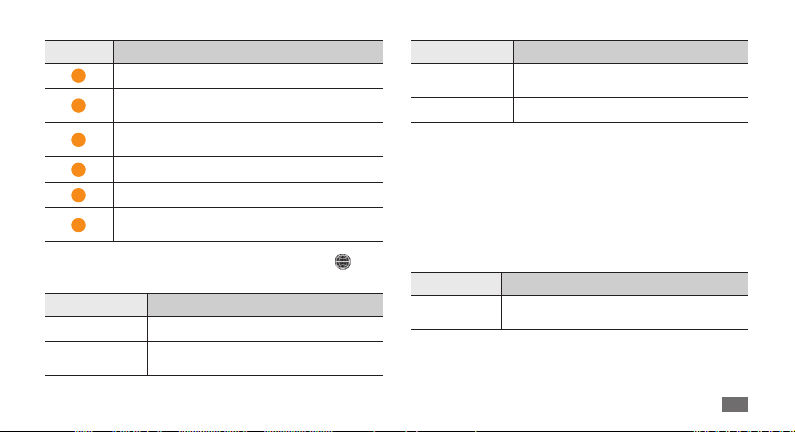
Broj Funkcija
1
Izmena veličine slova.
Zamena između režima „Broj/simbol“ i „ABC “
2
režima.
Unos razmaka; unos perioda i razmaka (dvaput
3
kucnite).
4
Izbrišite unos.
5
Započnite novi red.
Promena jezika unosa teksta; pristup
6
podešavanjima za tastaturu (kucnite i zadržite).
Da biste promenili način unosa teksta, kucnite i zadržite
izaberite Tip tastature
Opcija Funkcija
Tastatura Izaberite karaktere na tastaturi.
Qwerty
tastatura
→
način unosa teksta.
Izaberite karaktere na QWERTY tastaturi.
Opcija Funkcija
Rukopis ceo
ekran
Polje rukopisa Pišite u polju za unos.
Pišite bilo gde na ekranu.
Unošenje teksta korišćenjem različitih načina unosa
Promenite način unosa teksta.
1
Promenite režim unosa teksta.
2
Izaberite odgovarajuće virtualne tastere ili pišite na ekranu
3
da biste uneli tekst.
Kod unosa teksta putem tastature, možete koristiti sledeće
i
režime rada:
Režim Funkcija
Abecedni
Pritiskajte odgovarajući virtuelni taster dok
se željeni znak ne pojavi na ekranu.
Prvi koraci
29
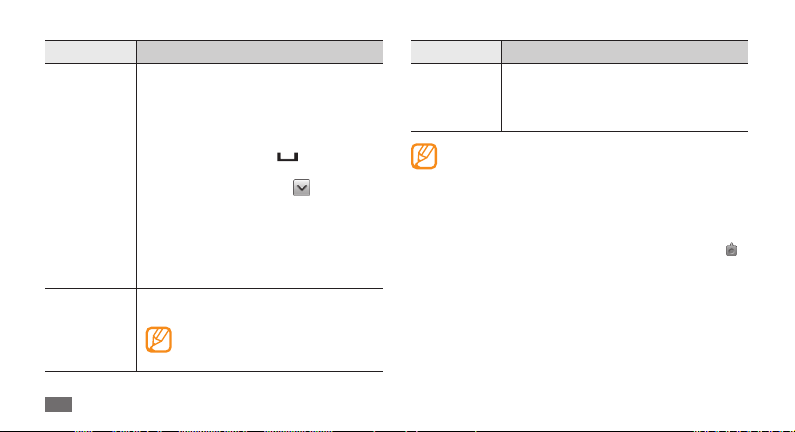
Režim Funkcija
U režimu ABC izaberite 1. T9 (tačka postaje
zelena).
Izaberite odgovarajuće virtuelne tastere 2.
da biste uneli celu reč.
Kada se na ekranu pojavi pravilno 3.
T9 (Prediktivni
unos teksta)
Numerički
Prvi koraci
30
napisana reč, izaberite
ubacili razmak. Ako se na ekranu ne
pojavi tačna reč, izaberite
drugu reč sa liste koja se pojavljuje.
Dodavanje reči u T9 rečnik
Ako ne možete pronaći reč u listi ponuđenih
reči, možete je dodati u T9 rečnik. Izaberite
Dodaj reč u donjem delu liste alternativnih
reči.
Pritisnite odgovarajući virtuelni taster da
biste uneli broj.
da biste
i neku
Možete da unosite brojeve tako
što ćete kucnuti i zadržati virtuelne
tastere u režimima ABC ili T9.
Režim Funkcija
◄ ili ► da biste došli do skupa
Izaberite 1.
Simbol
Pri unošenju teksta, rotirajte uređaj da biste prikazali
QWERTY tastaturu.
simbola koji želite.
Pritisnite odgovarajući virtuelni taster da 2.
biste uneli simbol.
Kopiranje i lepljenje teksta
Dok unosite tekst, možete da koristite funkciju kopiranja i
lepljenja da biste tekst upotrebili u drugim aplikacijama.
Dodirnite i zadržite polje za unos teksta dok se ne pojavi
1
2
3
Izaberi na listi opcija.
Izaberite
Prevucite prstom preko teksta.
Možete i dvaput kucnuti na reč koju želite da označite.
.
